《Excel高效辦公入門與實戰》是2016年9月清華大學出版社出版的圖書,作者是智雲科技。
基本介紹
- 中文名:Excel高效辦公入門與實戰
- 作者:智雲科技
- 出版社:清華大學出版社
- 出版時間:2016年9月
- 定價:59 元
- ISBN:9787302443285
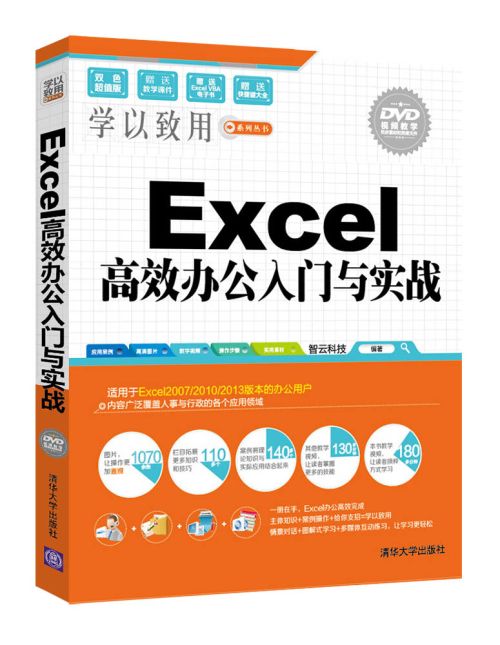
《Excel高效辦公入門與實戰》是2016年9月清華大學出版社出版的圖書,作者是智雲科技。
《Excel辦公高手實戰套用從入門到精通》是2022年人民郵電出版社出版的圖書,作者是張運明、謝明建 。內容簡介 本書從工作界面開始介紹,從基礎的操作入手,沿著表格設計、格式設定、數據錄入、數據處理、計算分析、圖表展示、排版列印的主線...
《Excel 2016高效辦公》是2017年清華大學出版社出版的一本圖書。圖書目錄 第1篇 新手入門 第1章 Excel2016的入門基礎 1.1 Excel的三大元素4 1.1.1 工作簿4 1.1.2 工作表4 1.1.3 單元格4 1.2 Excel2016的安裝與...
《Excel 2021辦公套用實戰從入門到精通》是2022年人民郵電出版社出版的圖書,作者是呂廷勤、孫陸鵬。 內容簡介 本書系統地介紹Excel 2021的相關知識和套用方法,通過精選案例引導讀者深入學習。全書共16章。第1~5章主要介紹Excel 2021的...
《高效辦公不求人Excel2016辦公套用從入門到精通》是2016年7月1日機械工業出版社出版的圖書,作者是Office培訓辦公室。 出版社 機械工業出版社 ISBN 9787111538707 [1] 中文名 高效辦公不求人Excel2016辦公套用從入門到精通 作者 Office培...
《Excel 2019辦公套用實戰從入門到精通》是2020年2月人民郵電出版社出版的圖書,作者是許永超。內容簡介 本書通過精選案例引導讀者深入學習,系統地介紹了Excel 2019的相關知識和套用方法。全書共15章。第1~5章主要介紹Excel的基礎知識,...
Excel 2010主要用於對數據的管理與分析,廣泛套用於職場辦公的各個領域。《Excel 2010高效辦公從入門到精通(高清視頻版)》一書深入淺出地介紹了Excel 2010在辦公中對數據進行編輯、分析和管理的方法,包括Excel 2010的基本操作、輸入與...
《Excel 2010辦公套用實戰從入門到精通(超值版)》是2017年8月人民郵電出版社出版的圖書,作者是龍馬工作室。內容簡介 《Excel 2010辦公套用實戰從入門到精通(超 值版)》通過精選案例引導讀者深入學習,系統地介紹了Excel 2010的相關知識和...
《Word/Excel/PPT高效辦公實戰從入門到精通》是2019年7月化學工業出版社出版的圖書,作者是風雲工作室。內容簡介 本書針對商務辦公中的Word/Excel/PPT套用技術,進行實戰式的講解,使讀者對Word/Excel/PPT的辦公技能形成系統了解,並能夠...
《Word Excel PPT 2016 高效辦公實戰》是2017年清華大學出版社出版的圖書,作者是劉玉紅、王攀登。圖書目錄 第1篇 Word高效辦公 第1章 初級排版:製作商品報價表 1.1 設計商品報價表表格4 1.1.1 使用結構計算法創建表格4 1.1....
《Word/Excel/PPT高效辦公從入門到精通》是2017年6月清華大學出版社出版的圖書,作者是周玉姣。內容簡介 本書用12章內容,對各類常用、專業的辦公文檔案例進行了詳細介紹,包括行政人事類、工資成本類、採購費用類、商品銷售類、市場行銷...
0.4 如何成為Excel辦公高手 第1篇 快速入門篇 第1章 快速上手—Excel 2016的安裝與配置 本章6段教學錄像 Excel 2016是微軟公司推出的Office 2016辦公系列軟體的一個重要組成部分,主要用於電子表格處理,可以高效地完成各種表格和...
《Excel2010財務與會計高效辦公從入門到精通》是2012年化學工業出版社出版的圖書,作者是傑誠文化。內容簡介 《Excel 2010財務與會計高效辦公從入門到精通》內容簡介:無論您是一名初級會計,還是一名高級財務管理人員;無論你身處任何行業...
《Office 2016高效辦公實戰》從零基礎開始講解,用實例引導讀者深入學習,採取“Office 2016快速入門→Word文檔操作→Excel報表操作→PPT幻燈片操作→組件協同辦公→高手辦公秘籍”的路線,深入淺出地講解Office辦公操作及實戰技能。第1篇“...
《Excel高效辦公套用與技巧大全》是2018年水利水電出版社出版的圖書,作者是IT新時代教育。內容簡介 Excel 是微軟公司開發的Office 辦公軟體中的電子表格軟體,它具有強大的數據統計與分析功能,被廣泛地套用於日常工作中,尤其對市場銷售、...
《Excel高效辦公實戰秘技250招》是2016年5月1日清華大學出版社出版的圖書,作者是索南楞智。內容簡介 本書打破了傳統的按部就班講解知識的模式,以實戰技巧的形式介紹Excel在日常辦公中的套用,250本書打破了傳統的按部就班講解知識的...
《Word/Excel/PPT 2019高效辦公從入門到精通(視頻教學版)》是2022年清華大學出版社出版的圖書,作者是賽貝爾資訊。 內容簡介 《Word/Excel/PPT 2019高效辦公從入門到精通(視頻教學版)》結合大量行業實例,系統介紹了Office 在日常工作...
《Word/Excel/PPT 2016高效辦公從新手到高手》本書是指導初學者學習Word/Excel/PPT 2016的入門圖書。書中詳細地介紹了初學者學習Word/ Excel/PPT時應該掌握的基礎知識和使用方法,並對初學者在學習過程中經常會遇到的問題進行了專家級的...
《高效隨身查--Excel高效辦公套用技巧(2016版)》是2017年12月1日清華大學出版社出版的圖書,作者是賽貝爾資訊。內容簡介 《高效隨身查——Excel高效辦公套用技巧(2016版)》共12章,分別講解Excel數據編輯技巧、數據批量輸入與處理技巧、...
通過學習本書都能輕鬆地使用Excel解決辦公中的各種問題。本書既適合財務、管理以及工程計算等方面的辦公人員閱讀,也適合大中專學校經濟管理類學生學習使用,同時還可以作為高效辦公短訓班的培訓教材。
《Excel VBA高效辦公從入門到精通》是2008年11月1日中國青年出版社、中國青年電子出版社出版的圖書,作者是何非、葉萃娟。內容簡介 《ExcelVBA高效辦公從入門到精通(第2版)》共包括16章,可以將其分為如下幾個部分。第一部分 包括第...
《Excel 2010高效辦公——會計實務》是2018年2月人民郵電出版社出版的圖書,作者是Excel Home。內容簡介 《Excel 2010高效辦公——會計實務》以Excel在會計工作中的具體套用為主線,按照財會人員的日常工作特點謀篇布局,通過介紹典型套用案例...
《Excel高效辦公——會計實務》是2008年7月人民郵電出版社出版的圖書,作者是Excel Home。內容簡介 本書以Excel在會計工作中的具體套用為主線,按照財會人員的日常工作特點謀篇布局,通過介紹典型套用案例,在講解具體工作方法的同時,介紹...
《Excel 2007高效辦公——會計實務》是2015年1月人民郵電出版社出版的圖書,作者是Excel Home。內容簡介 《Excel 2007高效辦公——會計實務》以Excel在會計工作中的具體套用為主線,按照財會人員的日常工作特點謀篇布局,通過介紹典型套用案例...
1.4 Excel工作表的基本操作 16 1.4.1 插入工作表 16 1.4.2 選擇單個或多個工作表 18 1.4.3 工作表的複製和移動 18 1.4.4 刪除工作表 21 1.4.5 改變工作表的名稱 22 1.5 高效辦公技能實戰 23 1.5.1 高效...
本書既可作為大中專院校的教材,也可作為各類培訓班的培訓教程。此外,本書也非常適用於需要使用Excel實現高效辦公的各類人員、自學人員以及Excel愛好者參考閱讀。目錄 第1章Excel入門基礎知識 1 1.1Excel概述 2 1.1.1啟動Excel 2 1....
《Word/Excel/PPT 2016高效辦公從入門到精通》是清華大學出版社出版的圖書。內容簡介 《word / excel / ppt 2016 高效辦公從入門到精通》針對初、中級讀者的學習特點,以技能學習為綱要,以案例製作為單元,通過32 個辦公實戰案例,對...
《Excel高效辦公技巧大全》是2017年出版的圖書,作者是鄧多輝。Excel高效辦公技巧大全 內容簡介:《Excel高效辦公技巧大全》是指導讀者學習Excel 軟體的基礎入門圖書。本書適用於Excel2007、2010、2013、2016等多個版本,適用面廣。書中全面...
《Excel2010市場與行銷高效辦公從入門到精通》是2012年出版的圖書,作者是傑誠文化。內容簡介 無論您是一名剛進入銷售行業的銷售員,還是一名經驗老到的銷售管理者;無論您身處國際知名企業,還是在名不見經傳的小公司,Excel在市場行銷...
《Word/Excel/PPT 2013高效辦公從入門到精通》是2019年清華大學出版社出版的圖書,作者是賽貝爾資訊。內容簡介 《Word/Excel/PPT 2013高效辦公從入門到精通》內容豐富、圖文並茂、由淺入深,結合大量的實例系統地介紹了Office 在日常工作中...
